Jak skonfigurować serwer lamp na Debian 10 Buster
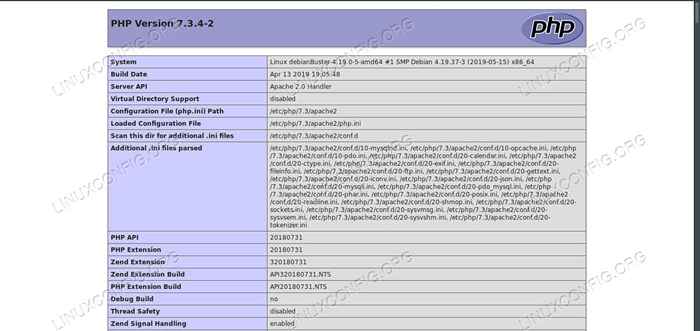
- 2613
- 246
- Pan Jeremiasz Więcek
Debian jest jednym z najlepszych dystrybucji serwera Linux, a LAMP jest jednym z najczęstszych sposobów hostowania strony internetowej. Razem wykonują idealne dopasowanie. Bardzo proste jest uruchomienie lampy na Debian 10 za pomocą pakietów bezpośrednio z domyślnych repozytoriów.
W tym samouczku nauczysz się:
- Jak skonfigurować mariadb
- Jak zainstalować PHP
- Jak zainstalować Apache
- Jak przetestować swój serwer
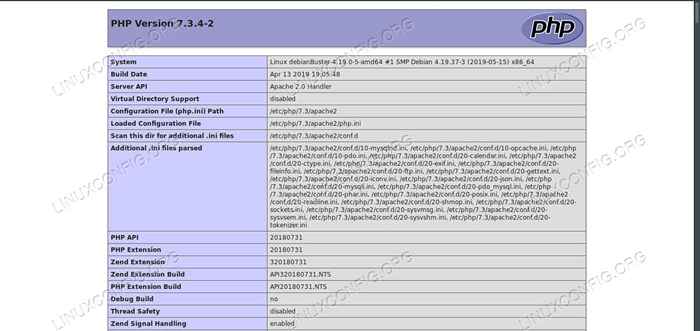 Phpinfo na lampie na Debian 10.
Phpinfo na lampie na Debian 10. Zastosowane wymagania i konwencje oprogramowania
| Kategoria | Wymagania, konwencje lub wersja oprogramowania |
|---|---|
| System | Debian 10 Buster |
| Oprogramowanie | Apache, Mariadb i PHP |
| Inny | Uprzywilejowany dostęp do systemu Linux jako root lub za pośrednictwem sudo Komenda. |
| Konwencje | # - Wymaga, aby podane polecenia Linux są wykonywane z uprawnieniami root bezpośrednio jako użytkownik root lub za pomocą sudo Komenda$ - Wymaga, aby podane polecenia Linux zostały wykonane jako zwykły użytkownik niepewny |
Ustaw Mariadb
Mariadb jest widelcem MySQL i może służyć jako zastępca. Debian i inne dystrybucje Linux zdecydowały się na użycie MariaDB jako domyślnej opcji MySQL w ostatnich latach, ponieważ Mariadb jest niezależnym projektem, podczas gdy MySQL jest kontrolowany przez Oracle.
Pierwszą rzeczą, której potrzebujesz na serwerze lampy, jest to, że baza danych Mariadb, ponieważ inne komponenty serwera polegają na niej. Na szczęście baza danych wymaga tylko minimalnej konfiguracji, aby uruchomić.
Zainstaluj mariadb
Zacznij od zainstalowania MariaDB z Repozytoriów Debiana. Jest podzielony na komponenty serwera i klienta. Do tego potrzebujesz obu.
$ sudo apt Zainstaluj mariadb-server mariadb-client
Skonfiguruj bazę danych
Teraz, gdy masz pakiety MariaDB, musisz skonfigurować podstawową bazę danych dla swojej aplikacji internetowej do użycia. Taka baza danych będzie działać dla instalacji WordPress.
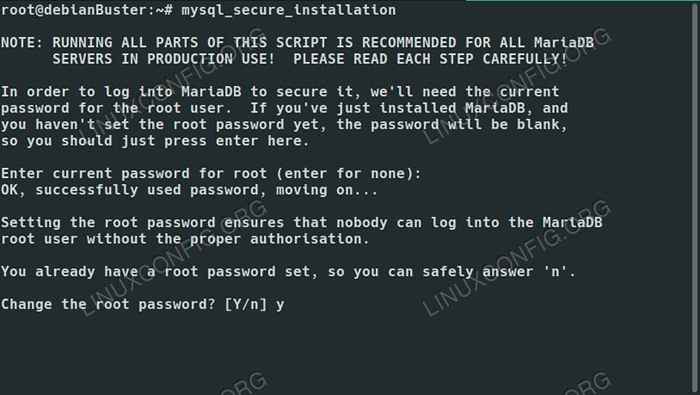 Bezpieczna konfiguracja Mariadb na Debian 10.
Bezpieczna konfiguracja Mariadb na Debian 10. Mariadb jest wyposażony w wygodne narzędzie do automatycznego zabezpieczenia bazy danych. Uruchom to, zanim zrobisz cokolwiek innego.
$ sudo mysql_secure_instalation
Uruchom skrypt. Zacznij od utworzenia nowej monitu z hasłem root. Stamtąd po prostu odpowiedz „tak” na każde pytanie. Usuwają dodatkowe śmieci i konfigurują bezpieczne wartości domyślne dla twojego serwera.
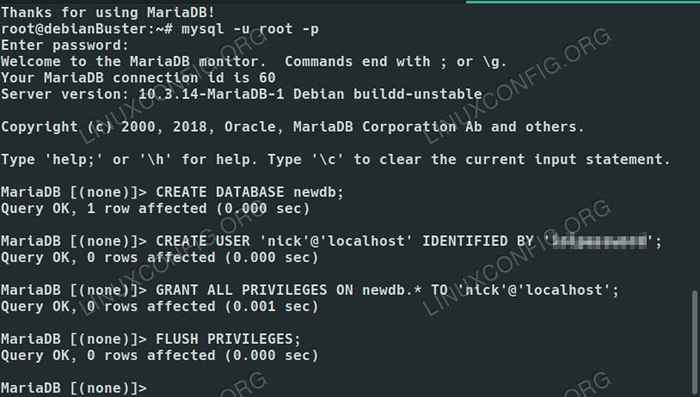 Konfiguracja Mariadb na Debian 10.
Konfiguracja Mariadb na Debian 10. Zacznij od logowania do Mariadb przez Mysql polecenie jako root.
# mysql -u root -p
Po zalogowaniu utwórz nową bazę danych do pracy. Możesz nazwać to, co chcesz.
Utwórz bazę danych newdb;
Następnie utwórz nowego użytkownika, aby uzyskać dostęp do bazy danych. Używanie root do zadań oprócz administracyjnych jest ryzykiem bezpieczeństwa i strasznym pomysłem.
Utwórz użytkownika „nazwa użytkownika”@„localHost” zidentyfikowane przez „UserPassword”;
Aby ten użytkownik mógł pracować z bazą danych, musisz przyznać jej uprawnienia na DB. Ponieważ ten użytkownik będzie użytkownikiem ogólnym przeznaczeniem, daj to wszystkie uprawnienia.
Przyznać wszystkie przywileje na Newdb.* Do „nazwa użytkownika”@„localHost”;
Wszyscy jesteś skonfigurowany. Spłucz przywileje i wyjdź z bazy danych.
Przywileje spłukiwane; \Q
Zainstaluj php
PHP jest kolejną częścią potrzebnego serwera. Ten nie wymaga dużo konfiguracji. Musisz tylko to zainstalować. Apache będzie obsługiwać go, gdy uruchomisz serwer.
$ sudo apt Zainstaluj php php-mysql
Zainstaluj Apache
Wreszcie, jesteś gotowy skonfigurować Apache, rzeczywisty serwer WWW. W przypadku podstawowego serwera lampy jest to tak proste, jak instalacja samego Apache i modułu Apache PHP. Systemy Debian automatycznie uruchamiają każdą instalowaną usługę, więc Apache będzie działał zaraz po zakończeniu instalacji.
$ sudo apt Zainstaluj apache2 libapache2-mod-php
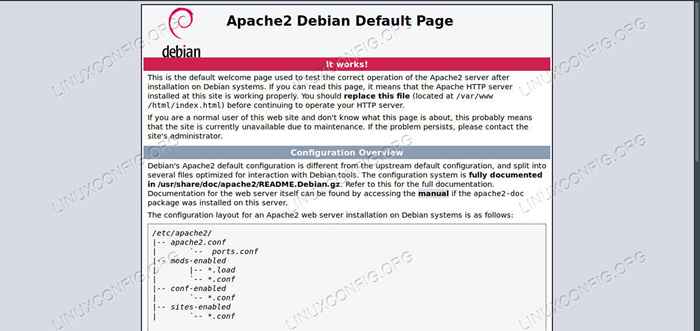 Apache na Debian 10.
Apache na Debian 10. Możesz zobaczyć, że Twój serwer jest w rzeczywistości uruchomiony, otwierając przeglądarkę i wchodząc Lokalny Gospodarz na pasku adresu. Powinieneś zostać powitany przez domyślną stronę Debiana Apache.
Przetestuj swój serwer
Apache szuka pliku indeksu w /var/www/html służyć najpierw. To może być albo indeks.html Lub indeks.php, Ale najpierw pójdzie z html, jeśli oboje tam są. Usuń istniejące indeks.html, i stwórz albo nowe indeks.php plik.
Otwórz plik i umieść następującą linię PHP w środku.
Odświeżyć Lokalny Gospodarz patka. Tym razem powinieneś zobaczyć duży tabelę załadowaną informacjami o PHP na serwerze. Ta strona dowodzi, że Twój serwer może uruchomić i obsługiwać kod PHP.
Jesteś skończony. Twój serwer jest gotowy, aby rozpocząć obsługę PHP. Możesz teraz zainstalować na nim WordPress. Jeśli jednak masz prosty sposób zarządzania swoją bazą danych, możesz zainstalować phpMyAdmin, aby zapewnić graficzny sposób dostępu do mariadb i zarządzania zarządzaniem mariadb i zarządzaniem zarządzaniem mariadb i zarządzaniem zarządzaniem.
Notatka: Obecnie nie ma jeszcze pakietu phpMyAdmin w Buster, ale jest jeden w Stretch i Sid. Możesz poczekać lub użyć przypinania apt, aby uzyskać to z dowolnej innej wersji.
# sudo apt Zainstaluj phpMyAdmin
Teraz możesz przejść do LocalHost/PhpMyAdmin, I dojdziesz do ekranu logowania, którego możesz użyć do zalogowania się na konto użytkownika bazy danych, które skonfigurowałeś wcześniej, i rozpocząć pracę nad bazą danych.
Zlusion
Twój serwer obsługuje teraz PHP. Możesz łatwo sobie z tym poradzić, a otrzymasz regularne zaktualizowane bezpieczeństwo i Fifixes od Repos Debian. Możesz wdrożyć dodatkowe zabezpieczenia, takie jak zapora ogniowa, jeśli planujesz hosting z serwerem online, ale wszystko inne jest na miejscu.
Powiązane samouczki Linux:
- Jak stworzyć phpinfo.Strona PHP
- Jak utworzyć stos lampy na bazie Dockera za pomocą Dockera na…
- Rzeczy do zainstalowania na Ubuntu 20.04
- Linux Apache Nie wykonywanie plików PHP: Rozwiązanie
- Ubuntu 20.04 WordPress z instalacją Apache
- Instalacja Ampache Raspberry Pi
- Jak zainstalować stos lampy na Almalinux
- Instalacja OpenLitespeed WordPress
- Wprowadzenie do automatyzacji, narzędzi i technik Linuksa
- Jak zainstalować PHP na Ubuntu Linux
- « Jak skonfigurować serwer Samba na Debian 10 Buster
- Jak zainstalować narzędzia VMware na RHEL 8 / Centos 8 »

